Вы когда-нибудь задумывались над тем, почему некоторые размеры обновляются при изменении геометрии, а другие нет? Обновляемые размеры связаны с геометрией, в которой выполняется измерение. Это называется ассоциативностью размеров. Ассоциативность и неассоциативность размеров зависит от способа их создания. Кроме того, при удалении или расчленении измеряемой геометрии ассоциативность размеров может быть отменена.
При отмене ассоциативности в командной строке AutoCAD выводится одно из следующих сообщений:
- Размер откреплен.
- Выносная линия откреплена.
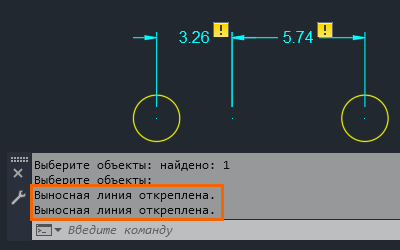
В этой статье серии «А вы пробовали» представлены сведения по включению монитора аннотаций для указания размеров с открепленной ассоциативностью и просмотра данных при изменении проекта.
Кроме того, вы научитесь восстанавливать и откреплять ассоциативность, а также удалять размеры, если они больше не нужны.
Например, желтые значки указывают на то, что чертеж имеет два размера, не связанных с измеряемой геометрией.

Типы ассоциативности размеров
Связывание размеров с геометрией чертежа позволяет эффективнее обновлять размеры при изменении проекта.
Существует три типа ассоциативности размеров:
- В ассоциативных размерах доступна автоматическая настройка местоположения, ориентации и значений измерений при изменении связанных с ними геометрических объектов.
- Неассоциативные размеры можно выбирать и изменять с помощью ручек, но они не обновляются автоматически при изменении измеряемой геометрии.
- Частично ассоциативные размеры получаются, если с геометрическим объектом связана только одна выносная линия. Обычно это происходит при удалении или расчленении геометрии, связанной с размером.
Монитор аннотаций
Если монитор аннотаций активен, на размерах, которые утратили ассоциативность, отображается желтый значок. Обычно причиной потери ассоциативности является удаление или значительное изменение геометрии, а не простое перемещение объектов геометрии или изменение их размеров.
Включение и отключение монитора аннотаций
Нажмите кнопку «Монитор аннотаций» в строке состояния, чтобы включить  или отключить
или отключить  монитор аннотаций.
монитор аннотаций.
Если монитор аннотаций активен, в строку состояния добавляется одноименный значок.

Если кнопка «Монитор аннотаций» не отображается в строке состояния, нажмите кнопку «Адаптация»  , расположенную в дальнем правом углу строки состояния, и выберите «Монитор аннотаций».
, расположенную в дальнем правом углу строки состояния, и выберите «Монитор аннотаций».
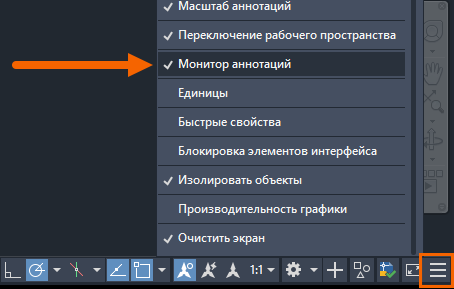
Если монитор аннотаций отключен, то визуальный индикатор, отображающийся, когда размер является ассоциативным или неассоциативным, отсутствует. Для проверки статуса размера можно использовать палитру свойств или команду СПИСОК.

Управление ассоциативностью новых размеров
По умолчанию все новые размеры являются ассоциативными. Эту настройку можно изменить в диалоговом окне «Параметры».
- Выберите
- Убедитесь, что в диалоговом окне «Параметры» на вкладке «Пользовательские» в разделе «Ассоциативные размеры» установлен флажок «Делать новые размеры ассоциативными».

- Нажмите "ОК".
Ассоциативные размеры поддерживают большинство типов геометрии за исключением следующих:
- штриховки
- Изображения
- Подложки
- мультилинии
- двумерные тела
Пример размера с открепленной ассоциативностью
Рассмотрим пример того, как можно открепить ассоциативность размера.
Убедитесь, что монитор аннотаций включен.
- Создайте чертеж и добавьте три окружности и два размера, как в примере ниже.
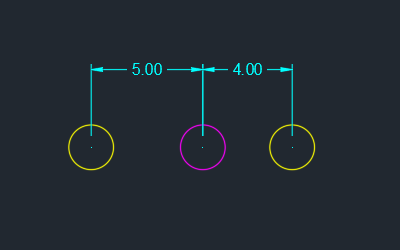
- Попробуйте переместить среднюю окружность влево.
Посмотрите, как изменяются значения размеров. Это происходит, потому что размеры связаны с центрами трех окружностей.

- Теперь удалите среднюю окружность.
На размерах появляется желтый значок, указывающий на то, что они больше не связаны с окружностями. При удалении средней окружности создаются два размера с открепленной ассоциативностью.

Работа с размерами с открепленной ассоциативностью
Из-за изменения проекта теперь есть два размера с открепленной ассоциативностью. Чтобы исправить это, удалите ненужный размер и повторно свяжите другой размер с оставшимися окружностями.
Это можно сделать двумя способами: из ленты либо путем нажатия желтого значка на размере. Оба способа схожи. В примере ниже щелкните желтый значок и воспользуйтесь меню.
- Щелкните желтый значок и выберите «Удалить», чтобы удалить ненужный размер.

- Щелкните желтый значок на оставшемся размере и выберите в меню пункт «Прикрепить».
Используйте объектные привязки для точного выбора центра окружностей и повторного прикрепления размера с окружностями.
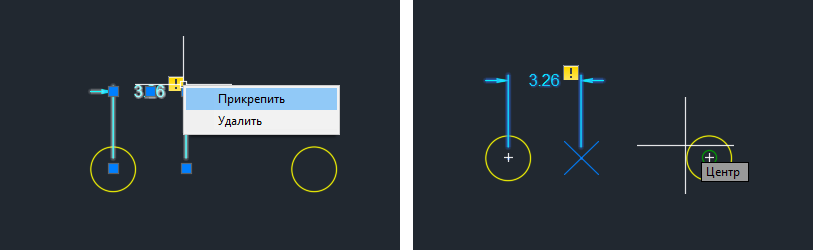
Обратите внимание, что желтый значок больше не отображается на размере. Это означает, что размер теперь прикреплен с центрами двух окружностей.
- Переместите окружность справа.
Размер показывает новое расстояние между окружностями.
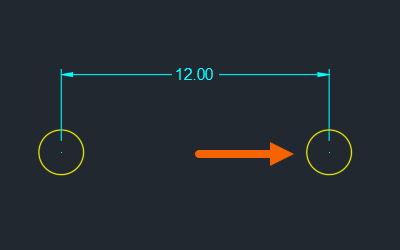
Ассоциативное прикрепление размеров и их открепление при помощи ленты
Активировав монитор аннотаций, прикрепите некоторые размеры к геометрии.

- Выберите один или несколько размеров для ассоциативного прикрепления.
- Нажмите клавишу ENTER и выполните одно из следующих действий.
- Чтобы прикрепить размер к определенной геометрии, введите в (Выбрать объект) и выберите геометрический объект.

- Чтобы выполнить повторное прикрепление, выберите опорную точку на объекте, при необходимости используя объектную привязку, для прикрепления указанной выносной линии.
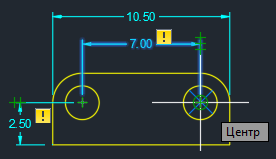
- Чтобы прикрепить размер к определенной геометрии, введите в (Выбрать объект) и выберите геометрический объект.
- При необходимости повторите шаги.
Разрыв ассоциативной связи размеров с объектами
- В командной строке введите РЗМОТКРЕПИТЬ.
- Выберите один или несколько размеров, для которых требуется удалить ассоциативную связь, и нажмите клавишу ENTER.
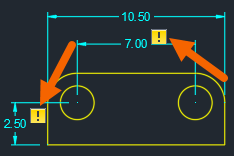
Сводная информация
Связанные размеры обеспечивают обновление размеров чертежа при изменении проекта.
Команды и системные переменные для работы с ассоциативными размерами
| Команда | Описание |
|---|---|
| РЗМОТКРЕПИТЬ | Отмена ассоциативности выбранных размеров. |
| РЗМПРИКРЕПИТЬ | Связывание размеров с объектами или точками на объектах или отмена такого связывания. |
| РЗМРЕГЕН | Обновление расположения всех ассоциативных размеров. |
| РЗМСТИЛЬ | Создание и модификация размерных стилей. |
| Системная переменная | Описание | Значение по умолчанию | Сохранено в |
|---|---|---|---|
| ANNOMONITOR | Включение и выключение монитора аннотаций. | -2 | чертеж |
| DIMASSOC | Управляет ассоциативностью размерных объектов и расчленением размеров. | 2 | чертеж |